Introducción al software: ArcGIS es un software profesional de edición y desarrollo de información de mapas electrónicos que proporciona una forma rápida y fácil de usar de explorar información geográfica, ya sea información 2D o 3D. El software tiene una variedad de herramientas de edición integradas, que pueden completar fácilmente todo el proceso de producción de mapas, proporciona nuevas soluciones para el análisis y procesamiento de mapas y permite compartir datos y mapas de forma ilimitada. Al mismo tiempo, adoptamos plenamente la tecnología de TI de vanguardia y actualizamos las capacidades principales de la plataforma, como big data, 3D e imágenes, creando para nosotros una plataforma WebGIS con potentes funciones, excelente rendimiento y alta estabilidad.
ArcGIS 10.3
Pasos de instalación:
1. Haga clic derecho en el paquete comprimido y seleccione Descomprimir
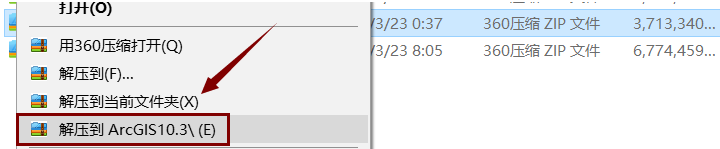
2. Haga clic derecho en "ArcGIS_License_Manager_Windows_103_142023" y seleccione "Ejecutar como administrador".
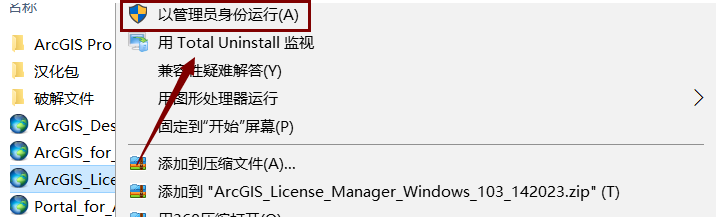
3. Seleccione el directorio para descomprimir el programa de instalación y continúe con el siguiente paso.
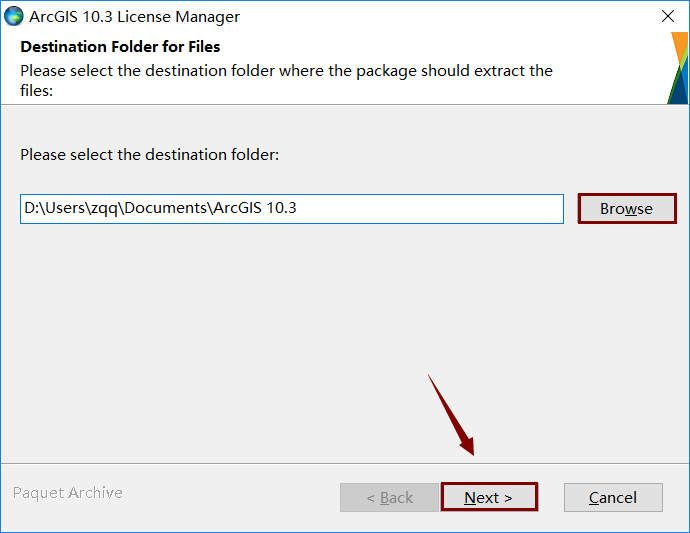
4. Haga clic en "Cerrar".
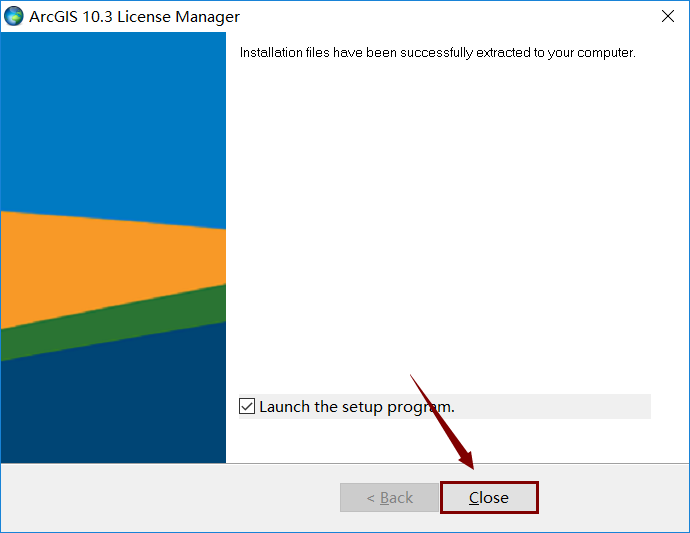
5. Haga clic en "Siguiente" para continuar con el siguiente paso.

6. Seleccione "Acepto el acuerdo de licencia" y haga clic en "Siguiente" para continuar con el siguiente paso.
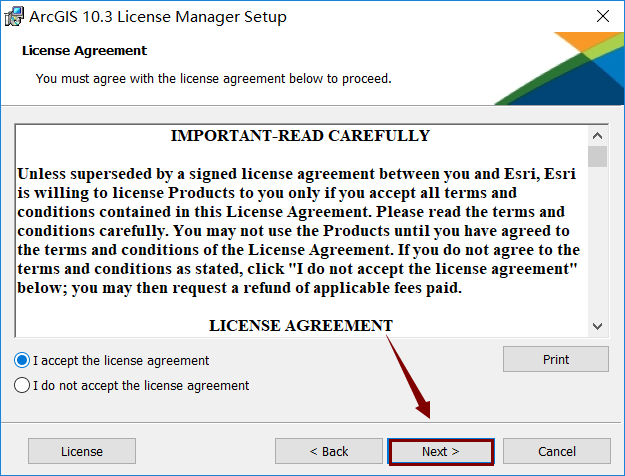
7. Seleccione el directorio de instalación y continúe con el siguiente paso.
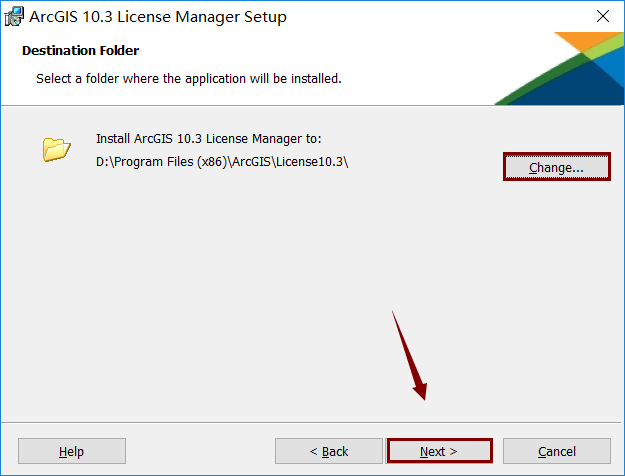
8. Haga clic en "Instalar" para instalar.
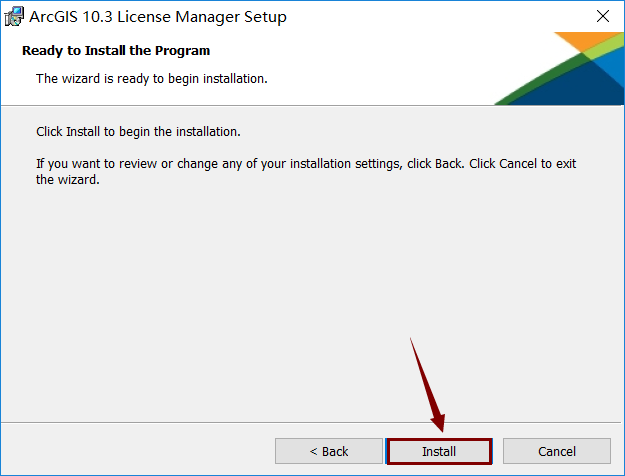
9. Se está instalando el software
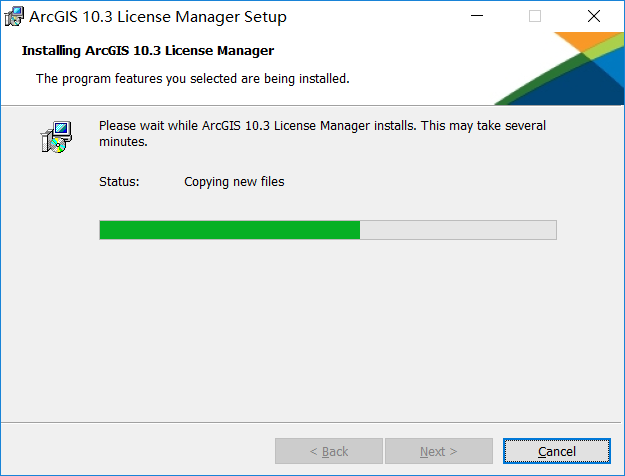
10. Haga clic en "Finalizar" y la interfaz "ArcGISLicense Server Administrator - 10.3" aparecerá automáticamente.
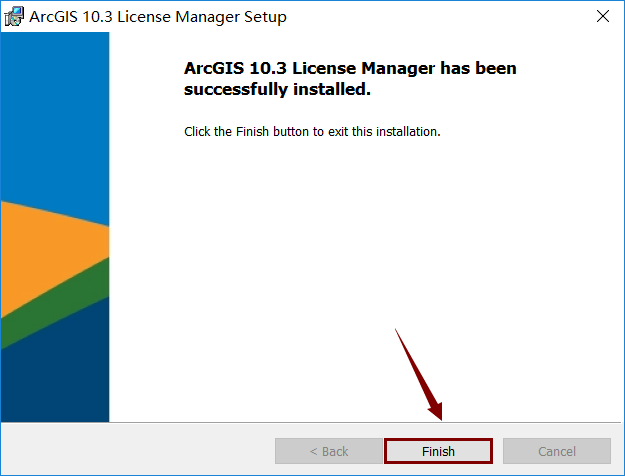
11. Seleccione "Iniciar/Detener servicio de licencia" y haga clic en "Detener" para detener el servicio de licencia.
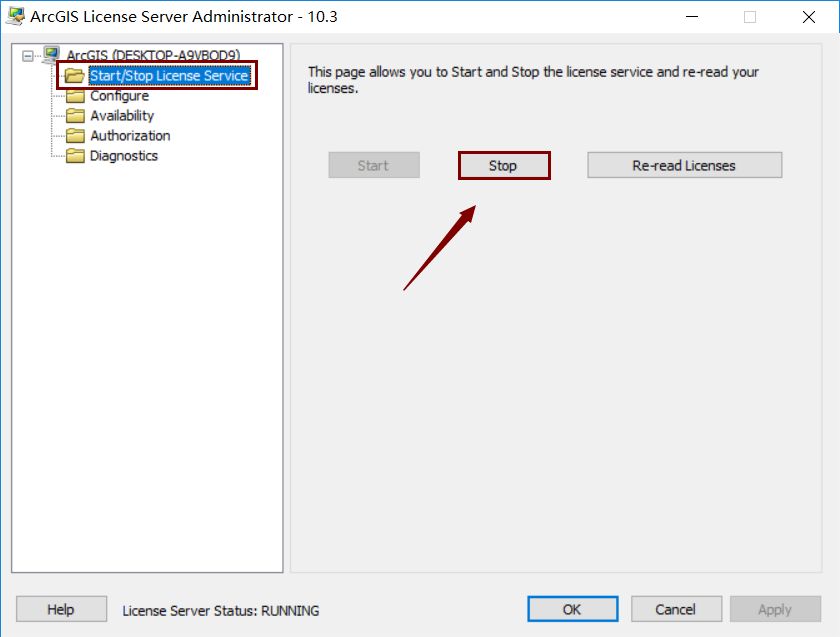
12. Abra la carpeta "ArcGIS10.3\Cracked File\License10.3\bin" y copie los dos archivos que contiene.
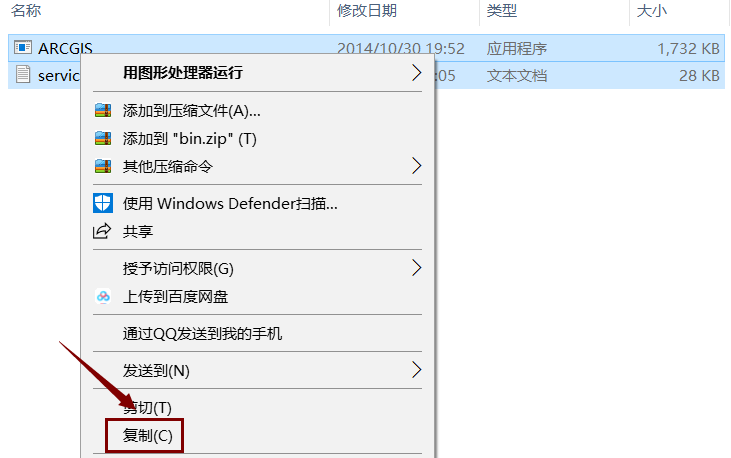
13. Abra la carpeta "bin" en la ruta de instalación y pegue los dos archivos que acaba de copiar.
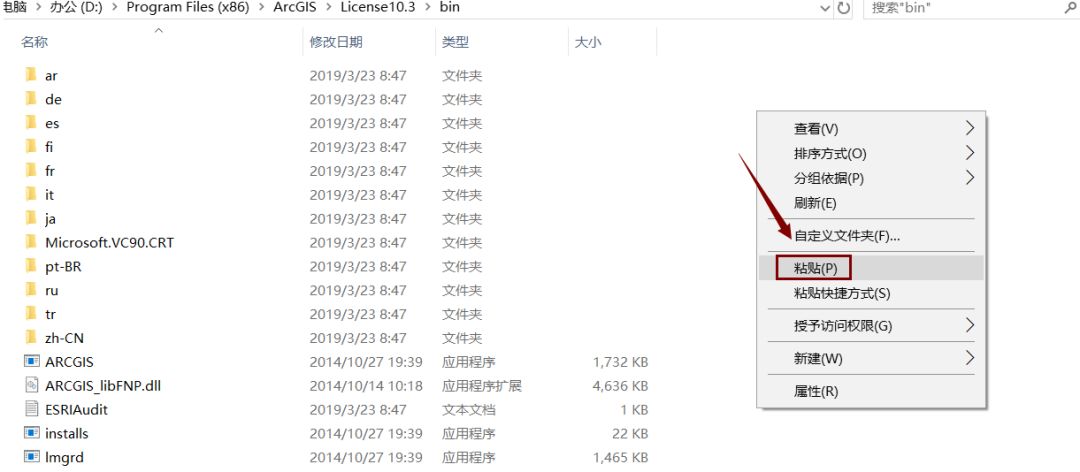
14. Seleccione Reemplazar archivos en destino.
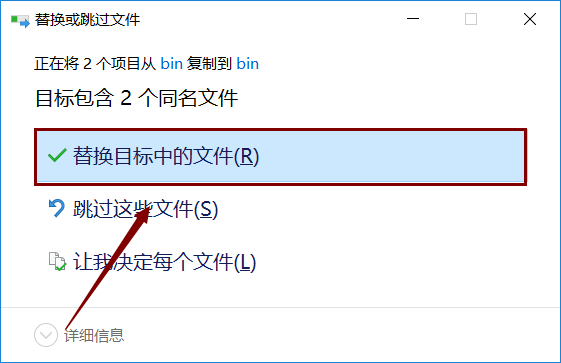
15. Regrese a la interfaz "ArcGISLicense Server Administrator - 10.3", haga clic en "Iniciar" para iniciar el servicio de licencias, luego haga clic en "Volver a leer licencias" para volver a leer la licencia y finalmente haga clic en "Aceptar".
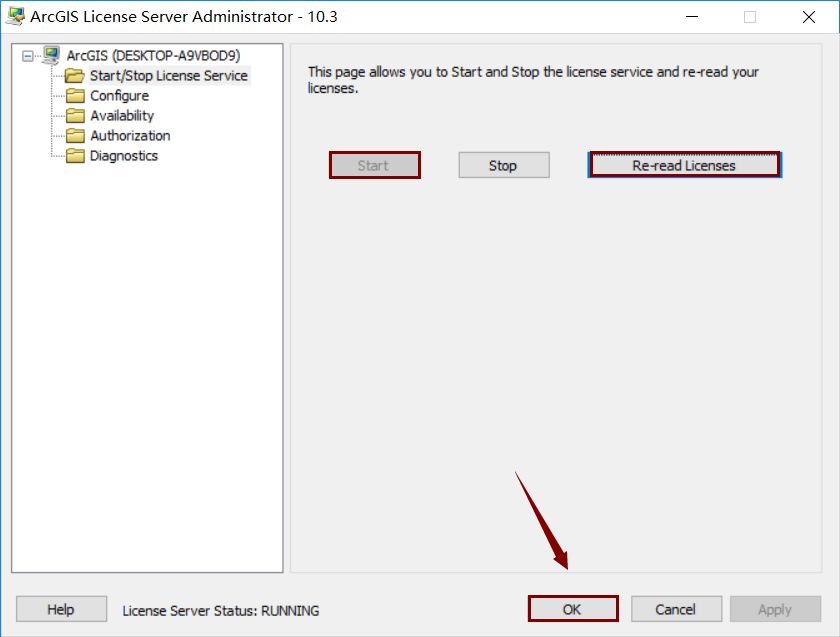
16. Abra nuevamente la carpeta "ArcGIS10.3", haga clic derecho en "ArcGIS_Desktop_103_141985" y seleccione "Ejecutar como administrador".
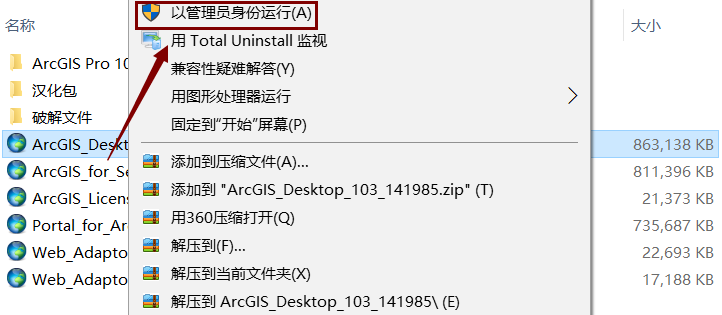
17. Seleccione el directorio para extraer el instalador y luego haga clic en "Siguiente".

18. Haga clic en "Cerrar".
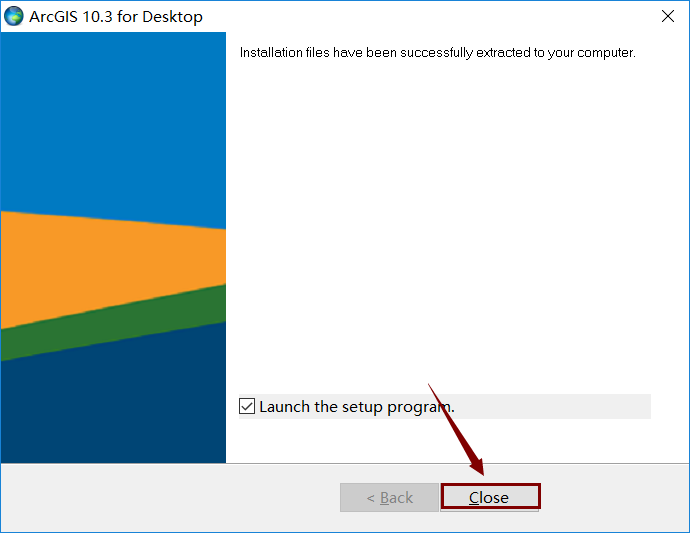
19. Haga clic en "Siguiente" para continuar con el siguiente paso.
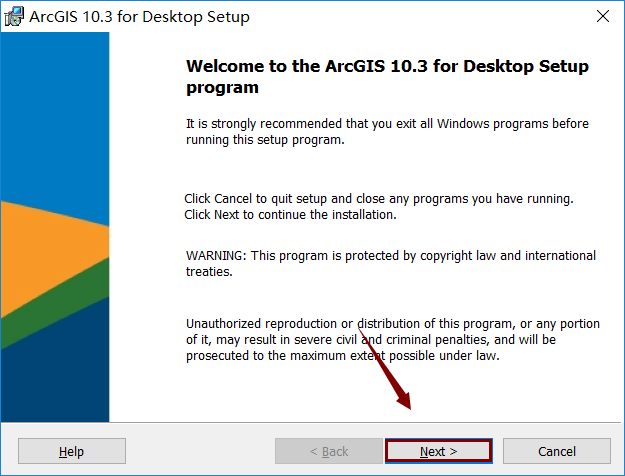
20. Seleccione "Acepto el acuerdo de licencia" y haga clic en "Siguiente" para continuar con el siguiente paso.
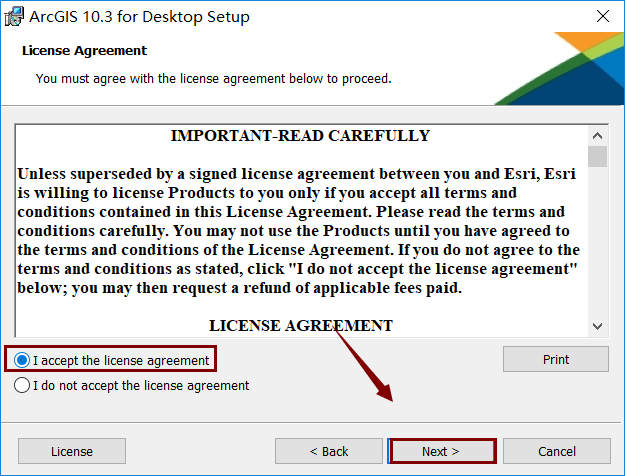
21. Seleccione "Completar" y haga clic en "Siguiente" para continuar con el siguiente paso.
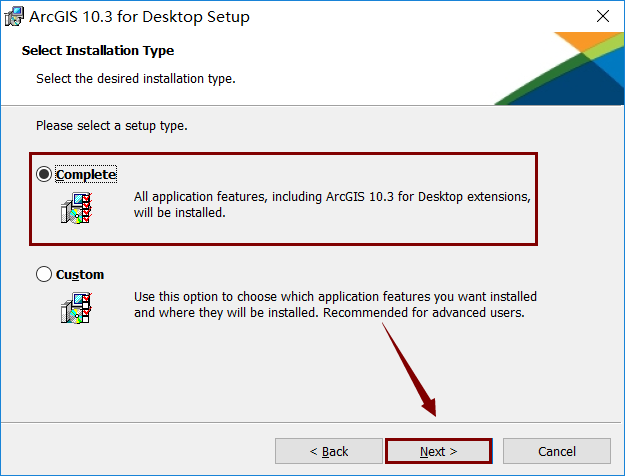
22. Seleccione el directorio de instalación y continúe con el siguiente paso.
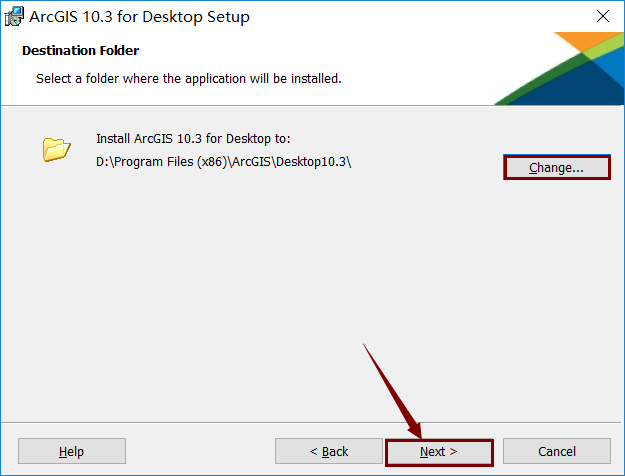
23. Seleccione el directorio de instalación y continúe con el siguiente paso.
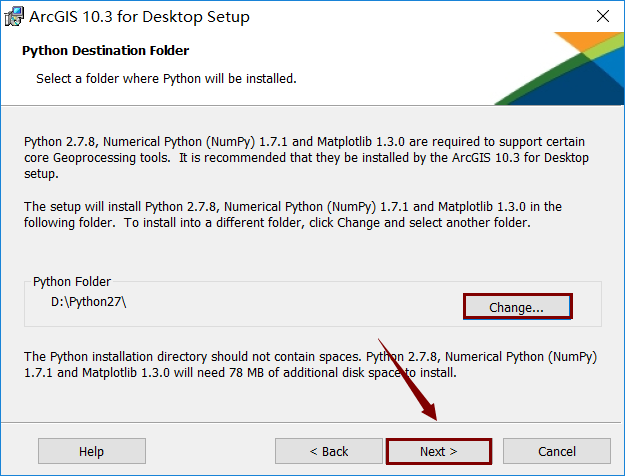
24. Desmarque la casilla de verificación frente a "Haga clic aquí para participar en..." y haga clic en "Instalar" para instalar.
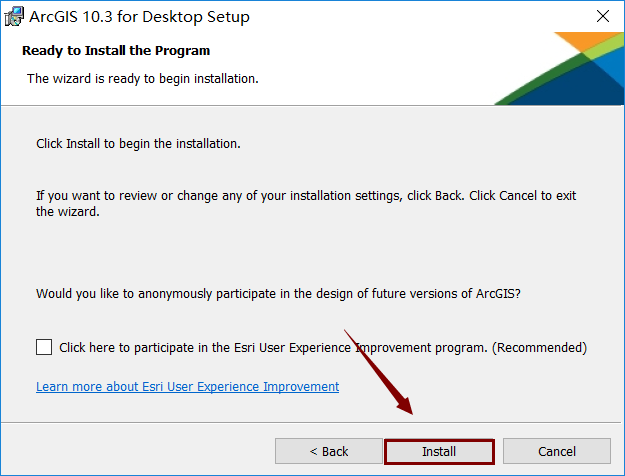
25. Se está instalando el software.
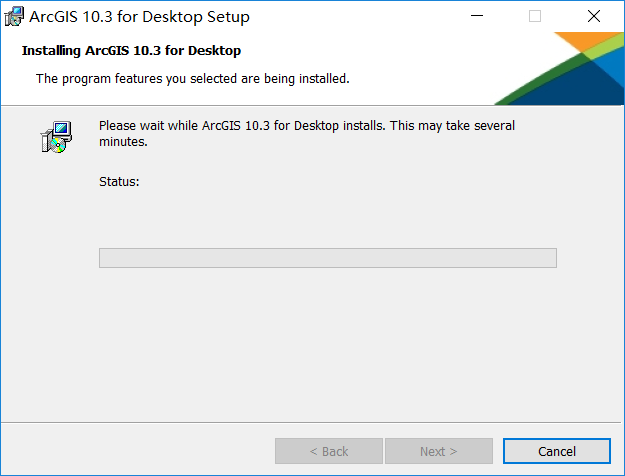
26. Haga clic en "Finalizar" y luego aparecerá automáticamente la interfaz "Asistente de ArcGISAdministrator".
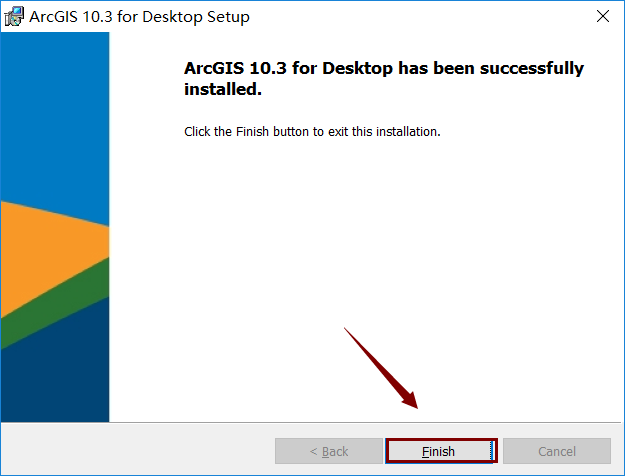
27. Seleccione "Advanced(ArcInfo)ConcurrentUse", luego seleccione "Definir un administrador de licencias ahora:", luego cambie el contenido de "Not_Set" en el cuadro a "localhost" y finalmente haga clic en "Aceptar".

28. Haga clic en Aceptar.
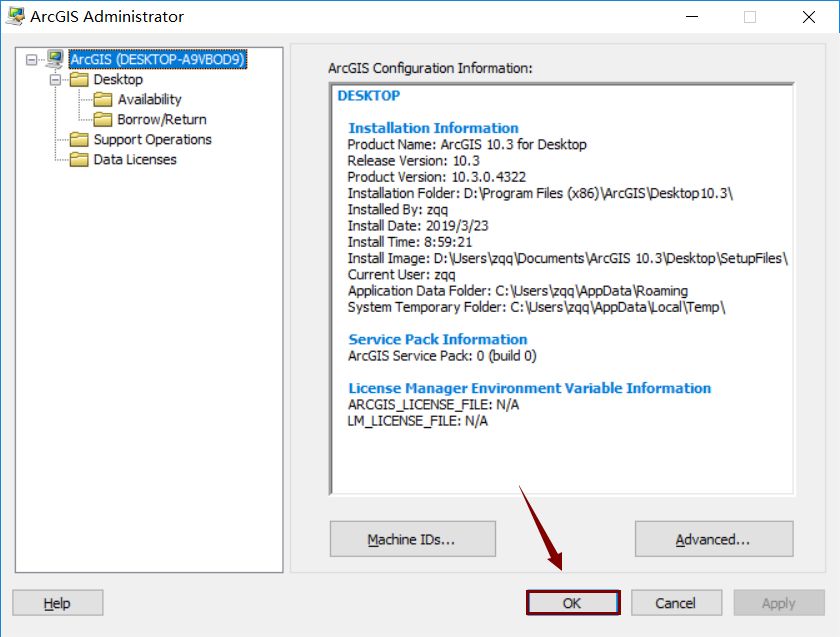
29. Abra la carpeta "ArcGIS10.3\Cracked File\Desktop10.3\bin" y copie el archivo "AfCore.dll" dentro.
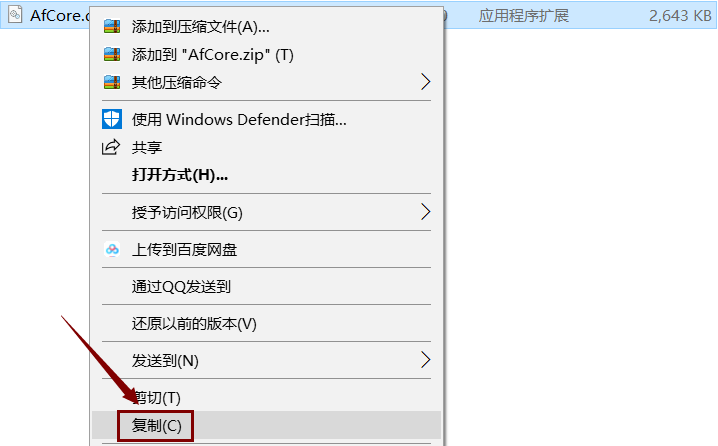
30. Abra la carpeta "bin" en la ruta de instalación y pegue el archivo que acaba de copiar.

31. Seleccione "Reemplazar archivos en destino"
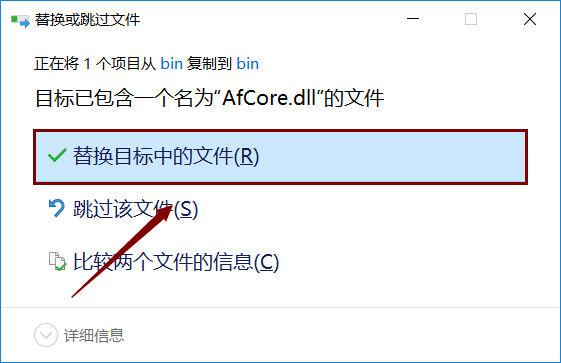
32. Haga clic en la barra de menú (Inicio) en la esquina inferior izquierda, ingrese todos los programas, abra la carpeta "ArcGIS" y haga clic izquierdo en "ArcScene 10.3" para abrir el software.
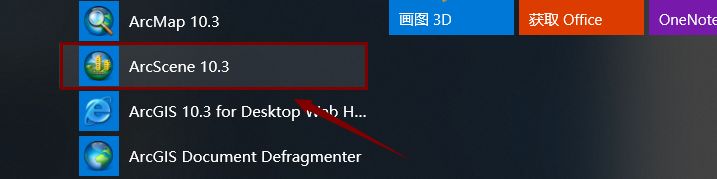
33. Instalación completada
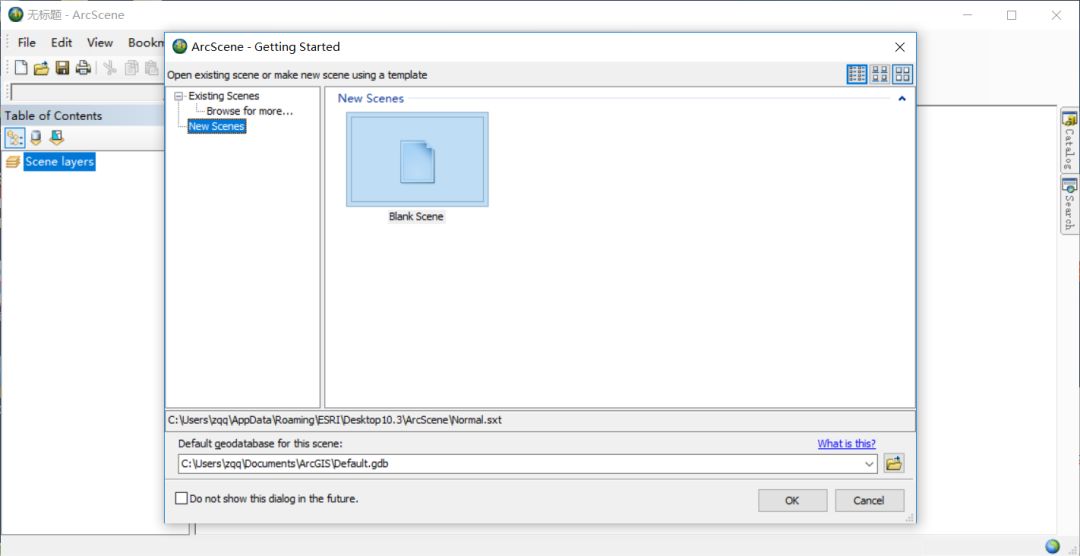
34. Abra la carpeta "ArcGIS10.3\Chinese Package" y haga doble clic con el botón izquierdo del mouse para abrir el archivo "DesktopChinese_CN".

35. En el proceso de traducción al chino, espere un momento.
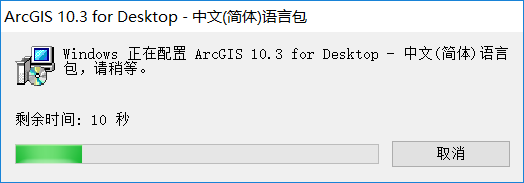
36. La instalación está completa.
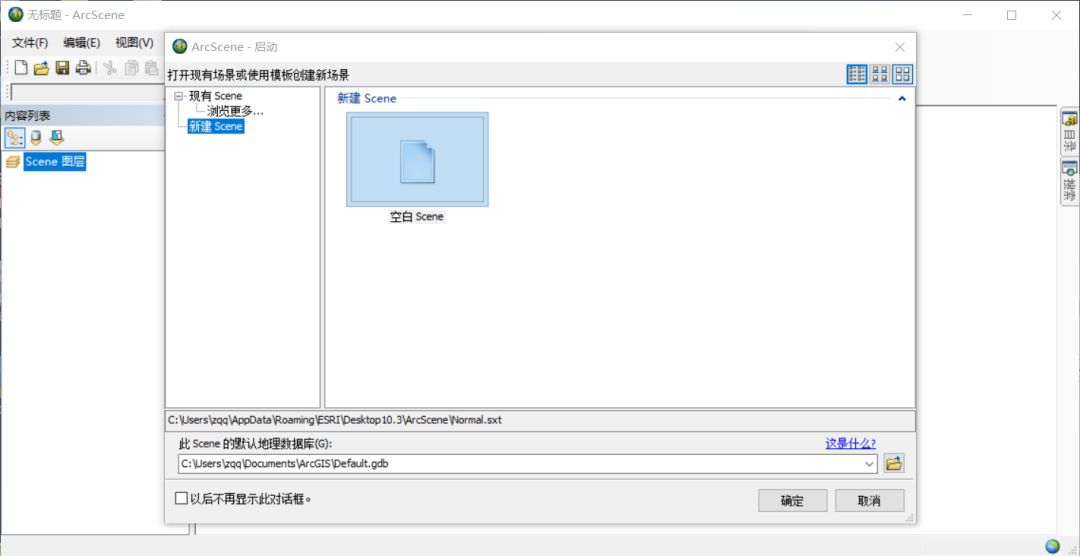
Tutoriales relacionados: